強制刪除刪不掉的檔案-魔方檔案大師使用教學
寫了上一篇文後,朋友說只是發軟體大家還是不清楚怎麼用,
所以叫我寫篇使用教學。
其實除了刪除檔案還有其他功能,不過標題打不了這麼多字,
所以標題只打出了檔案解鎖功能,教學會介紹全部功能的使用方法。
以下功能將使用魔方電腦大師完成,
為了使用上的方便我關聯了右鍵功能表,
魔方檔案大師載點
檔案校驗
很多時候下載檔案時都會怕下載到來源不清,或是已損毀的檔案,
所以發佈者通常都會公佈MD5碼,讓人檢驗檔案是否正常
這時候魔方的檔案校驗功能就派得上用場了。
接下來來測試檔案校驗功能。
首先選擇你要校驗的軟體。
右鍵選擇檔案校驗功能。
檔案發佈者,可以複製MD5供人檢驗,若是一模一樣,則代表檔案正常,
反之則代表下載時檔案有損毀或是檔案來源有問題。(被人修改過)
檔案解鎖
右鍵選擇檔案解鎖功能。
若是檔案(資料夾)被鎖定無法刪除的話解鎖後就能刪除或移動位置了。
或是想進行別的操作也行。
檔案分割
也右鍵功能表就不再貼圖了,直接介紹功能。
很多時候需要分享檔案給別人,但是某些免費空間又有檔案大小限制,
這時候檔案分割功能就能起作用了。
(不過我偏好使用7z製作分割檔案)
選擇要分割的檔案,設定好存放位置跟分割檔案的數量。
按分割後將會提示如下圖。
這時候就可以分享給別人了,到時候再使用魔方的檔案合併功能合併即可。
(輸出的批次處理檔案合併會有編碼問題,不建議使用)
檔案合併
選擇被分割後的檔案,點合併即可,若怕合併失敗,可以校驗MD5。
檔案粉碎
有時候刪除私人檔案之後,為了保險起見,
不想被人利用恢復工具來恢復,就可以利用此功能來進行檔案粉碎,
粉碎後的檔案,就算使用恢復工具恢復了,也是無法開啟的~
圖片種子
這個功能適用於分享種子檔時,種子檔案將會依附在圖片上。
另存圖片之後將副檔名改為.7z或.rar,即可取得裡面的種子檔案。
使用方法軟體內都寫的很清楚,所以我就不多打了。
教學到此結束,感謝您的觀看。
(竟然打了一個多小時。囧)




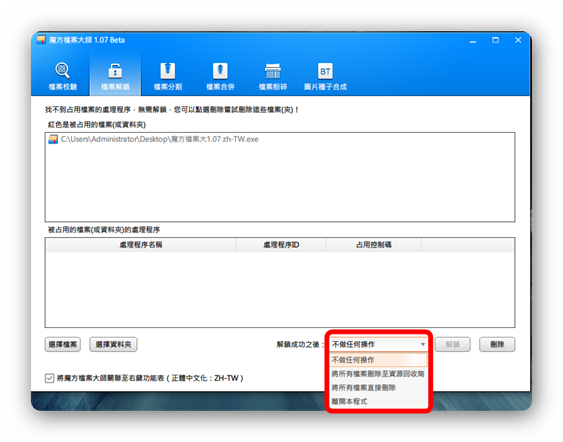


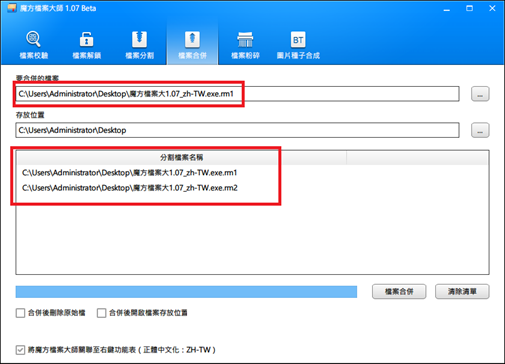



留言
張貼留言